主页 > 经验 >
怎么利用2345看图王批量添加水印方法 2345看图王怎么给图片批量
怎么利用2345看图王批量添加水印方法 2345看图王怎么给图片批量添加水印步骤。现在我们经常需要在电脑上进行一些图片的编辑,所以很多人都会选择非常实用的2345看图王。那么当我们需要批量的给图片添加水印的时候,应该怎么操作呢?一起来看看吧。
1、已经安装了看图王5.1版本的这个步骤就忽略,没有的可以看一下。在看图王的官网上下载并安装看图王软件。在百度中搜索看图王或者2345看图王都可以。
2、打开软件或者图片,在右下角有一个向上的箭头,点击之后会出现一个界面,点击批处理下面的“添加水印”即可。

3、点击“添加水印”之后就是这样的界面。左边的窗口中可以添加图片的文件夹,点击之后就会添加想要批量处理的图片了。
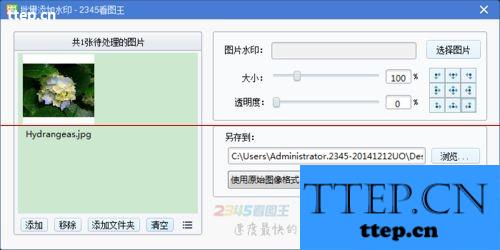
4、点击了“添加文件夹”之后,左边的窗口中出现了文件夹里的所有图片。这时候就可以开始批量添加水印了。
5、在右边的图片水印的后面点击“选择图片“这边就是选择想要添加的水印图片了。在本地的文件中找到自己想要添加的水印图片就可以了。另存的地址和格式都是默认的,自己也可以手动更改。
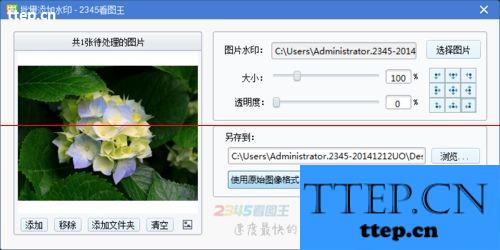
6、选择图片完成之后可以点击右下角的“预览”,可以清晰的查看自己添加的水印在图片上显示的情况。
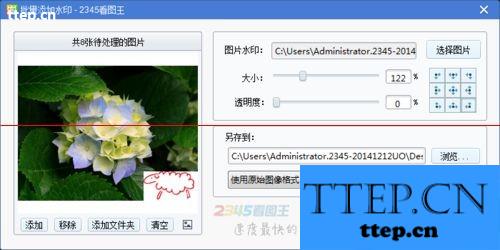
7、右上角的九宫格中有的箭头和位置标识。可以点击相应的位置来更改水印在图片上面的位置。
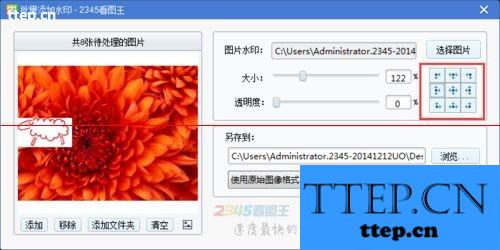
8、点击右下角的开始添加水印,出现“添加水印完成”即可。在下面还会显示添加成功和添加失败的图片数量。
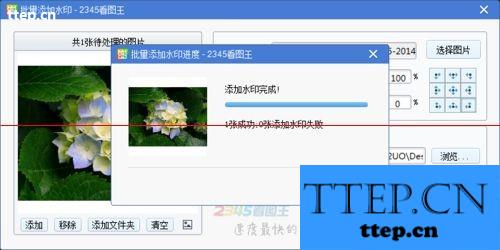
对于我们在遇到了需要批量的使用2345看图王添加水印的时候,我们就可以利用到上面给你们介绍的解决方法进行处理,希望能够对你们有所帮助。
1、已经安装了看图王5.1版本的这个步骤就忽略,没有的可以看一下。在看图王的官网上下载并安装看图王软件。在百度中搜索看图王或者2345看图王都可以。
2、打开软件或者图片,在右下角有一个向上的箭头,点击之后会出现一个界面,点击批处理下面的“添加水印”即可。

3、点击“添加水印”之后就是这样的界面。左边的窗口中可以添加图片的文件夹,点击之后就会添加想要批量处理的图片了。
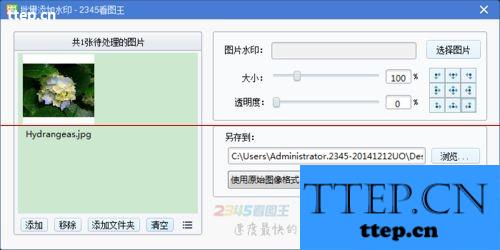
4、点击了“添加文件夹”之后,左边的窗口中出现了文件夹里的所有图片。这时候就可以开始批量添加水印了。
5、在右边的图片水印的后面点击“选择图片“这边就是选择想要添加的水印图片了。在本地的文件中找到自己想要添加的水印图片就可以了。另存的地址和格式都是默认的,自己也可以手动更改。
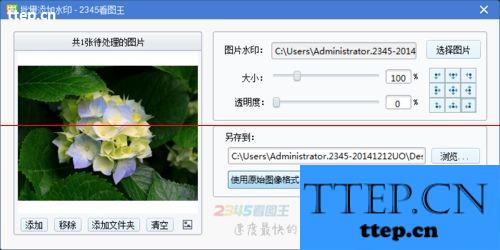
6、选择图片完成之后可以点击右下角的“预览”,可以清晰的查看自己添加的水印在图片上显示的情况。
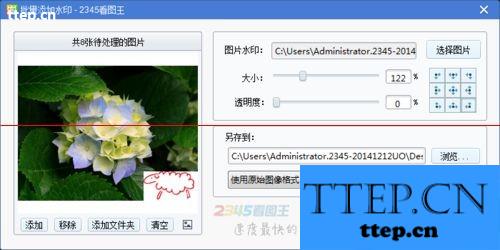
7、右上角的九宫格中有的箭头和位置标识。可以点击相应的位置来更改水印在图片上面的位置。
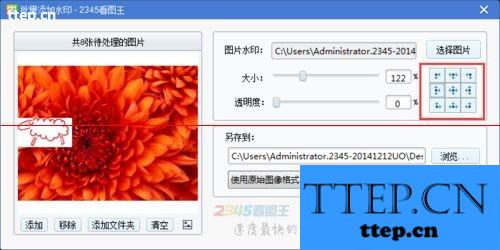
8、点击右下角的开始添加水印,出现“添加水印完成”即可。在下面还会显示添加成功和添加失败的图片数量。
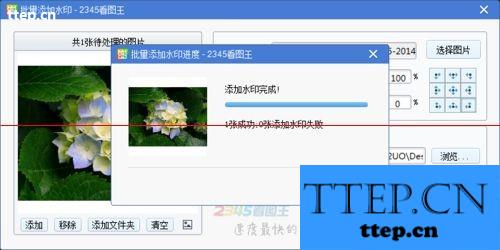
对于我们在遇到了需要批量的使用2345看图王添加水印的时候,我们就可以利用到上面给你们介绍的解决方法进行处理,希望能够对你们有所帮助。
- 最近发表
- 赞助商链接
